技术编辑教您win7家庭高级版安装
- 分类:Win7 教程 回答于: 2018年12月30日 15:35:01
怎么安装win7家庭高级版呢?安装操作系统难道真的就像大家所想像当中的那么困难吗?然而并非如此,其实很简单。不信,那么往下来看看小编是怎样通过u盘安装win7家庭高级版的吧。
通过u盘来安装操作系统,相信是很多用户都非常喜欢和想要学习的一种安装系统的方法。为此,今天小编来教大家u盘安装win7家庭高级版的方法,并将详细的u盘安装win7家庭高级版的操作教程给大家带来了。大家不妨来看看呀
U盘装win7需要准备的工具:
1.U盘一个,最好大于4G
2.装机吧一键重装系统软件
具体步骤:
一、制作U盘启动盘并下载系统镜像
1.把U盘插到电脑USB接口,运行装机吧一键重装系统软件,切换到U盘启动——点击U盘模式。
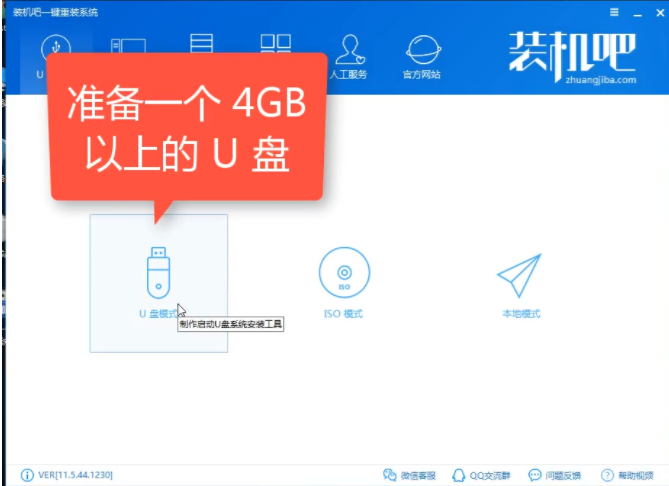
u盘电脑图解1
2.勾选你的U盘点击一键制作启动U盘,选择UEFI/BIOS双启动
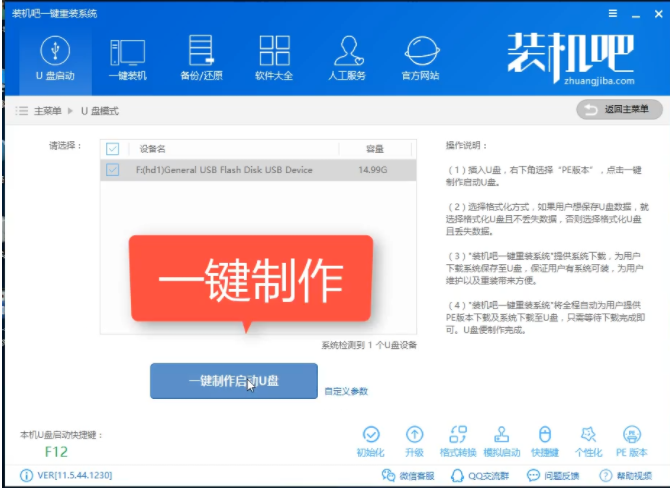
win7家庭高级版电脑图解2
3.PE选择高级版,版本的说明大家可以点击查看说明。
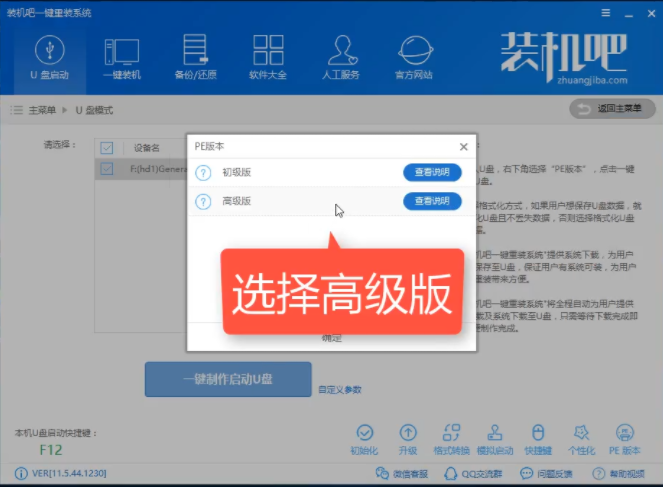
u盘电脑图解3
4.大家看情况选择格式化丢失数据还是不丢失。
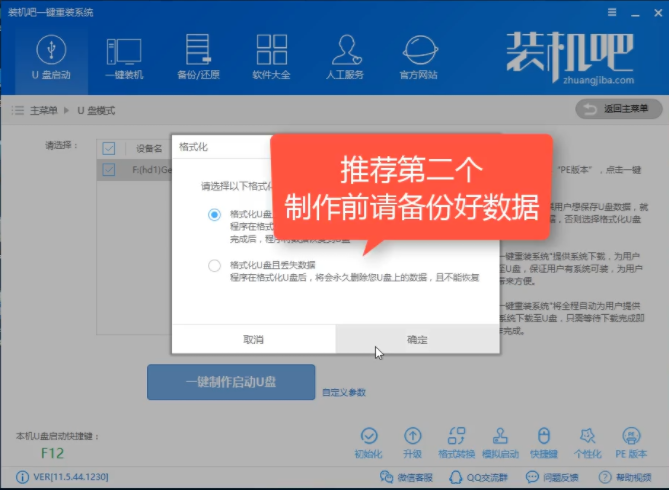
win7家庭高级版电脑图解4
5.这个点击下载需要安装的系统镜像文件,我们是重装Win7系统,点击勾选Win7系统后点击下载系统且制作U盘。
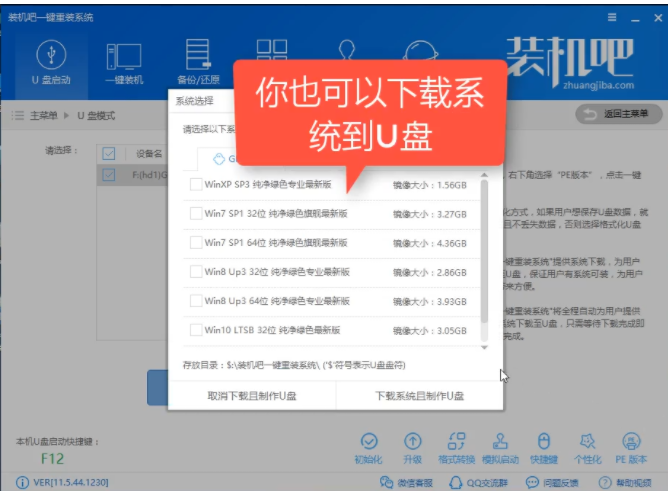
u盘电脑图解5
6.开始下载PE镜像及选择的Win7系统安装镜像文件,耐心等待即可。
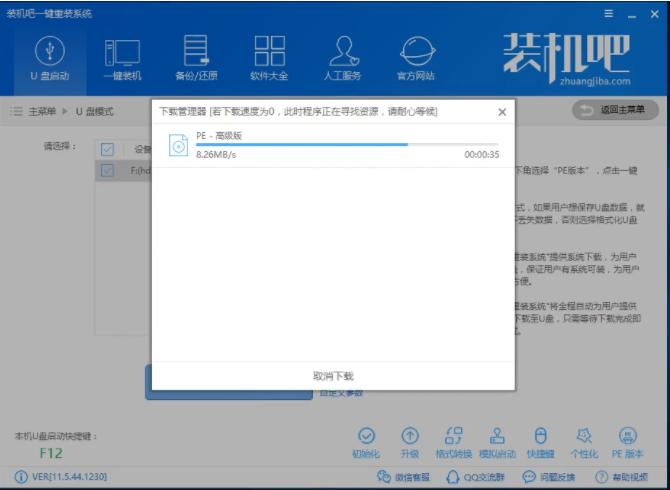
win7电脑图解6
7.下载完成后开始制作U盘启动盘,不用我们手动操作,等待它自动完成后即可,如图制作完成。
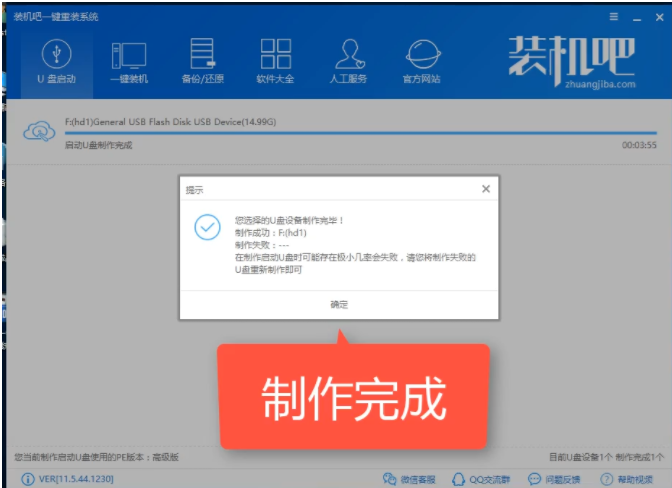
win7家庭高级版电脑图解7
二、重启电脑进入BIOS重装系统
1.重启电脑在开机时不停地按快捷键,在调出来的界面选择USB的选项,(有些没有写USB)就是你的U盘。进入到PE选择界面选02进入PE系统。一键U盘启动快捷键可以在U盘启动盘制作工具里面查询,或者在电脑开机时屏幕下方会出现短暂的按键提示,boot对应的按键既是启动快捷键。
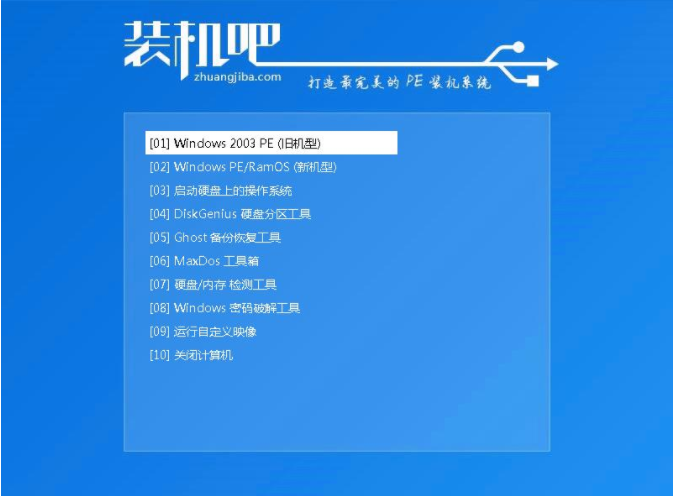
u盘电脑图解8
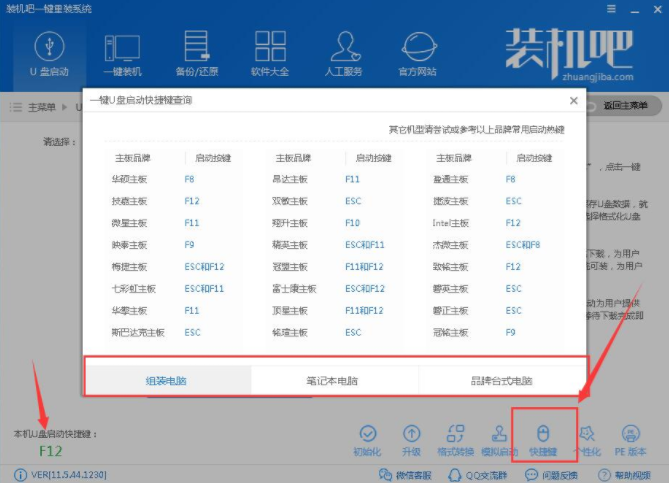
家庭高级版电脑图解9
注意:如果你是预装的win8或win10系统用U盘重装win7系统那么需要在BIOS里面修改一些设置后才能U盘启动与重装。BIOS设置:
根据你电脑的型号进入BIOS设置:
注:如果有以下选项,就需要修改,没有就略过
1)Secure Boot改成Disabled,禁用安全启动
2)CSM改成Enable或Yes,表示兼容
3)Boot mode或UEFI mode改成Legacy,表示传统启动方式
4)OS Optimized Defaults改成Disabled或Other OS,禁用默认系统优先设置
5)部分机型需设置BIOS密码才可以修改Secure Boot,找到Set Supervisor Password设置密码
以上修改完成后按F10保存退出之后进入PE系统。
2.进入到PE系统桌面后会自动弹出PE装机工具,这里勾选下载的Win7系统,目标分区选择你的系统盘(一般为C盘),之后点击安装系统。
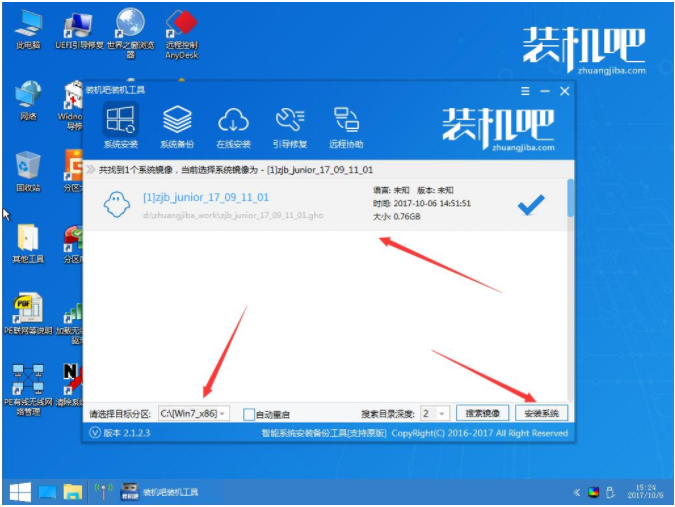
家庭高级版电脑图解10
3.进入系统的安装过程,这里不用操作,耐心等待完成后重启电脑即可进入下一步的安装。
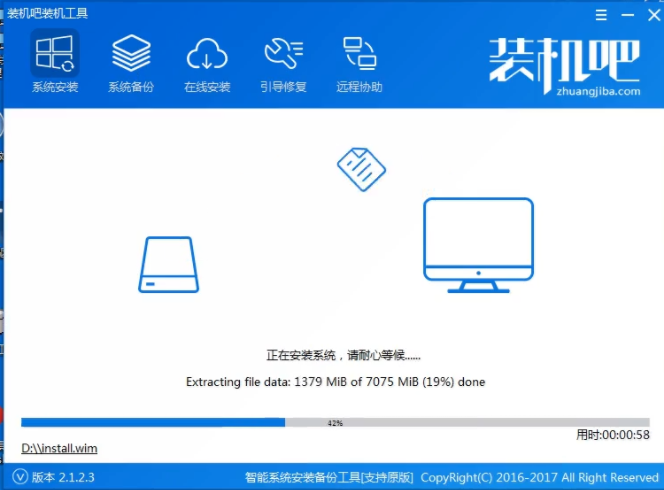
win7电脑图解11
注意:如果你的电脑是GPT的分区那么需要修改硬盘分区格式才能装Win7(一般原系统是预装的win8/10磁盘都是gpt格式的),具体方法为:打开桌面的分区大师工具——点击你的硬盘——点击上面的硬盘选择转换分区表格式为MBR格式。转换完成后再打开装机工具完成第2.3步即可。
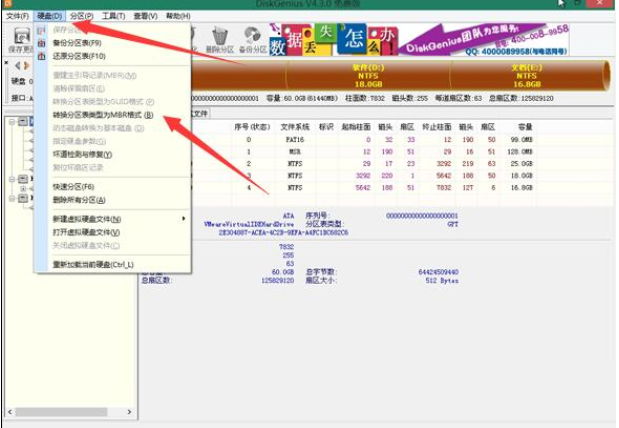
win7家庭高级版电脑图解12
4.上面的步骤完成后重启电脑,进入最后的系统与驱动安装过程,这个步骤不用我们操作,只需要耐心等待系统部署完成后进入到系统桌面即可。
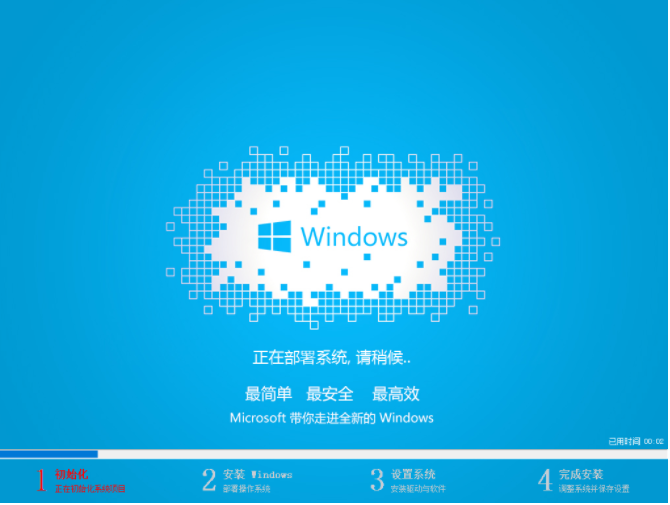
win7家庭高级版电脑图解13
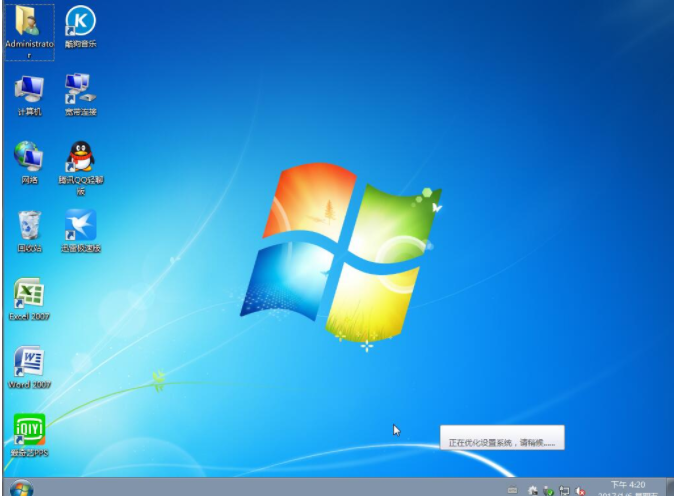
win7家庭高级版电脑图解14
以上就是u盘安装win7家庭高级版的操作方法。
 有用
26
有用
26


 小白系统
小白系统


 1000
1000 1000
1000 1000
1000 1000
1000 1000
1000 1000
1000 1000
1000 1000
1000 1000
1000 1000
1000猜您喜欢
- 联想光盘重装系统win7图解步骤有那些..2022/11/28
- 联想ibmx3100m4安装win7系统详细教程..2021/03/27
- 电脑开不了机怎么重装系统win7..2022/05/27
- 最新win7萝卜家园64位纯净版下载..2017/07/19
- 联想win7怎么重装系统方法步骤..2022/07/15
- 深度技术纯净版win7镜像系统下载地址..2021/11/03
相关推荐
- 为你解答win7电脑蓝屏怎么办..2018/11/05
- win7电脑无法识别usb设备怎么解决..2023/01/22
- win7免费升级正版win10的操作方法..2021/06/18
- 台式电脑win7系统重装步骤图解..2022/01/04
- windows7旗舰版雨林木风64位系统安装..2021/04/06
- Win7系统开机进不去桌面重启怎么解决..2023/01/02

















